Que faire si l'imprimante arrête d'imprimer
Quel que soit le fabricant de votre imprimante, son modèle et la méthode d’impression utilisée (laser ou jet d’encre), les causes des pannes de matériel ne peuvent être que de deux types: techniques et logicielles. Par raisons techniques l'appareil ne peut pas fonctionner s'il y a des problèmes dans ses différents modules. Par exemple, des problèmes de connexion, de mécanique, d’entraînement électrique, de cartouche, etc. S'il y a crash logicielpuis, en règle générale, ils sont associés à l’interaction des équipements d’impression avec un ordinateur.
Le contenu
La connexion et la configuration correctes de l'équipement
À première vue, cela semble incroyable, mais quand on le découvre,qu’il n’existe aucune connexion avec l’imprimante, il s’avère que certains propriétaires de cet équipement oublient de faire des choses élémentaires. Par exemple, connectez le périphérique au réseau ou connectez-le à un ordinateur à l'aide d'un câble spécial.

Mais, lorsque la connexion est établie correctement et que le périphérique n’imprime toujours pas, vous devez d’abord vous assurer que santé du câble USB lui-même. Parfois, cela échoue et un message peut apparaître sur l'écran du PC indiquant que le système d'exploitation ne reconnaît pas le périphérique.
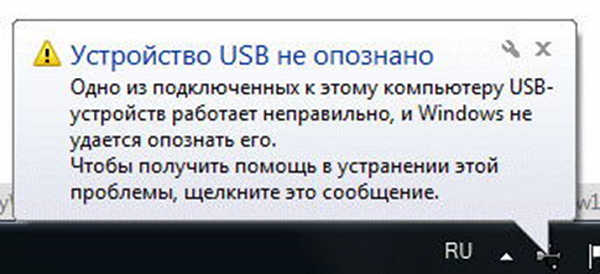
Dans ce cas, vous devez acheter un nouveau câble, de préférence de haute qualité, avec une protection contre les interférences.
De plus, après la connexion de l'appareil à un PC, cela est nécessaire dans le système lui-même. sélectionnez l'imprimante souhaitéeDepuis Windows (versions 7, 8 et 10), plusieurs périphériques peuvent être installés pour l’impression, et certains sont virtuels.
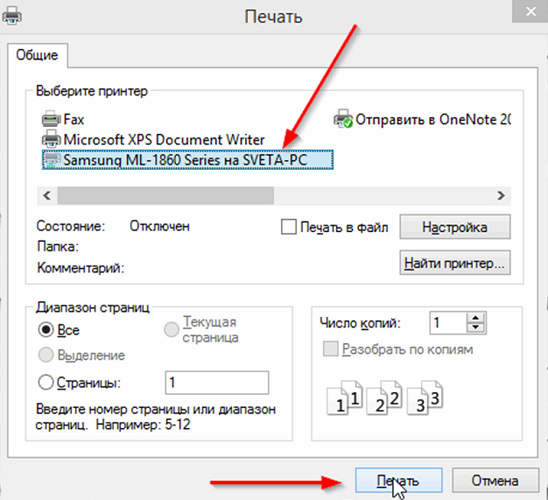
Les utilisateurs d’imprimantes, souvent par négligence ou par hâte, ne font pas attention au choix du matériel au moment où le document est envoyé pour impression. La figure ci-dessus montre que le périphérique Samsung installé dans le système d'exploitation a été sélectionné.
Imprimante par défaut Il est sélectionné d'une autre manière alternative:
- entrez dans le «Panneau de configuration»;
- Cliquez avec le bouton gauche de la souris sur la ligne ou l’icône intitulée «Périphériques et imprimantes»;
- une fenêtre s'ouvrira dans laquelle tous les périphériques installés sur le PC seront affichés;
- trouvez l'unité requise et cliquez dessus avec le bouton droit de la souris;
- Un menu apparaîtra où vous devez sélectionner «Utiliser par défaut».
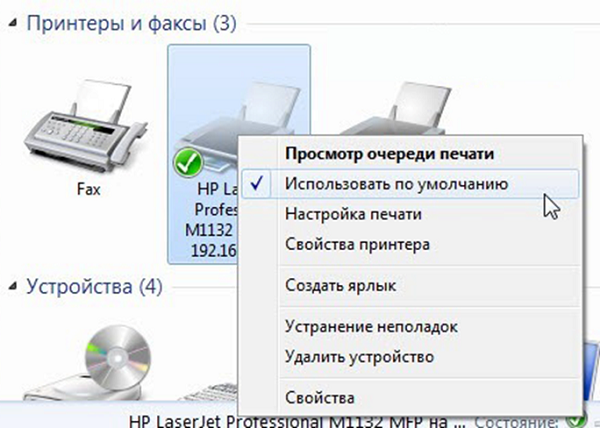
Si l'appareil ne fonctionne pas, vous pouvez essayer redémarrer le gestionnaire d'impression. Le redémarrer est simple:
- débranchez le câble reliant le périphérique d'impression au PC;
- allez dans «Panneau de configuration» via le bouton «Démarrer» de l'écran du PC;
- plus loin, suivez le chemin: "Système et Sécurité", "Administration", "Services";
- dans la fenêtre «Services», recherchez la ligne «Gestionnaire d'impression» et sélectionnez-la.
Vous pouvez également cliquer sur l'élément «Stop» dans le coin supérieur gauche de la fenêtre, après quoi l'élément «Run» (Exécuter) apparaîtra, sur lequel vous devrez également cliquer. Une autre option: faites un clic droit sur «Gestionnaire d'impression» et sélectionnez «Arrêter», puis «Démarrer», ou sélectionnez «Redémarrer» immédiatement.
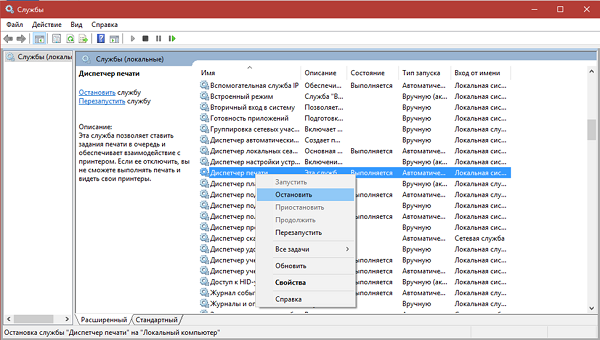
Vérification du conducteur
Le problème avec les pilotes - des programmes spéciaux qui contrôlent l’équipement connecté au PC - peut être la raison pour laquelle le périphérique a cessé de fonctionner normalement.
Le problème avec les pilotes se produit après:
- réinstallez ou mettez à jour le système d'exploitation;
- défaillance du logiciel pour une cause inexpliquée;
- attaque de virus;
- Connexion au PC de nouveaux périphériques qui interfèrent avec l’équipement connecté pour l’impression.
Que faire dans cette situation? Tout d'abord, vous devez accéder à nouveau au «Panneau de configuration», activer l'affichage de petites icônes et ouvrir le «Gestionnaire de périphériques». De plus, étant dans cette fenêtre, trouvez la ligne relative à votre matériel d’impression. Elle peut avoir un nom différent. Dans l'image ci-dessous, la ligne s'appelle «File d'attente d'impression».
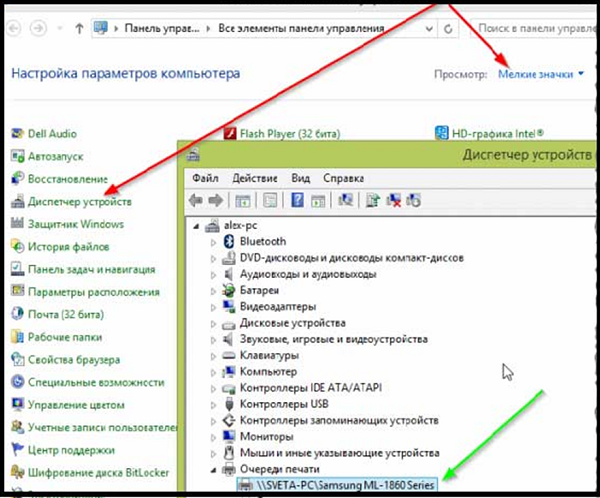
Vous devriez également vérifier sur la page du distributeur s'il y a du matériel devant. cercle ou triangle avec un point d'exclamation. Ainsi, le système marque le périphérique ayant un problème avec les pilotes. Si vous trouvez une icône en regard du nom d’une imprimante, vous devez installer un pilote pour celle-ci. Le pilote est installé à partir du disque fourni avec le périphérique ou après l'avoir téléchargé depuis Internet.
Les pilotes sont généralement disponibles sur le site officiel du fabricant du matériel.
Lorsque l'icône d'avertissement n'est pas détectée mais que le périphérique ne s'allume toujours pas, il est toujours recommandé de réinstaller le pilote. Pour ce faire, sélectionnez l'unité souhaitée dans le gestionnaire de périphériques et, en haut de cette fenêtre, cliquez sur l'image à l'écran avec une croix. Cette procédure supprimera le matériel du système.
Après avoir retiré le périphérique du système, vous devrez réinstaller les pilotes. Cela peut être fait, comme cela a déjà été mentionné, à partir du disque d'installation ou vous pouvez exécuter le fichier téléchargé. Parfois des conducteurs ne pas avoir un fichier de démarrage du programme d'installationet pour les installer, vous devez cliquer sur le bouton «Update hardware configuration» (Mise à jour de la configuration matérielle) dans la fenêtre du répartiteur pour trouver la ligne avec l'équipement, en face de laquelle une icône (!) apparaît. Ensuite, en le mettant en surbrillance, cliquez sur l’icône «Mettre à jour le pilote» située en haut de la fenêtre et suivez les instructions à suivre. Le système vous proposera de rechercher des pilotes sur Internet ou de les installer à partir d’un ordinateur. Spécifiez le dossier dans lequel vous avez décompressé les pilotes téléchargés sur Internet. Après l'installation, il est recommandé de redémarrer le PC.
Configuration de la file d'attente d'impression
Une raison très courante pour laquelle votre imprimante ne fonctionne pas est une panne, qui est directement liée à la file d'attente d'impression. Dans ce cas, le système met le document en file d'attente, mais l'unité ne démarre pas.Cela peut être dû à une surtension du réseau ou à des raisons logicielles si le périphérique est utilisé en tant que réseau et connecté à plusieurs ordinateurs. Dans ce cas, le fichier spécial créé par le système lorsque l'utilisateur envoie le fichier à imprimer est endommagé. Dans ce cas, l’équipement est souvent donne une erreur d'impression.
Pour corriger l'erreur, procédez comme suit.
- Allez dans «Panneau de configuration». Pour faciliter la recherche, passez de la fenêtre au mode petites icônes, puis cliquez sur «Périphériques et imprimantes».
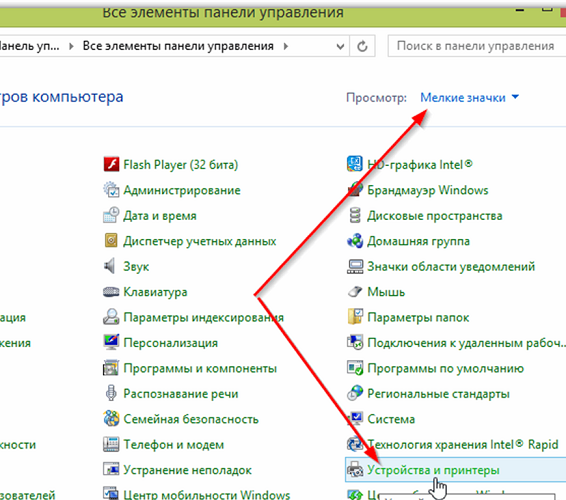
- Dans cette fenêtre, vous devez sélectionner le périphérique auquel vous avez envoyé le document, puis cliquer sur son icône de clic droit.
- Un menu apparaîtra où vous souhaitez sélectionner “Voir la file d'attente d'impression”.
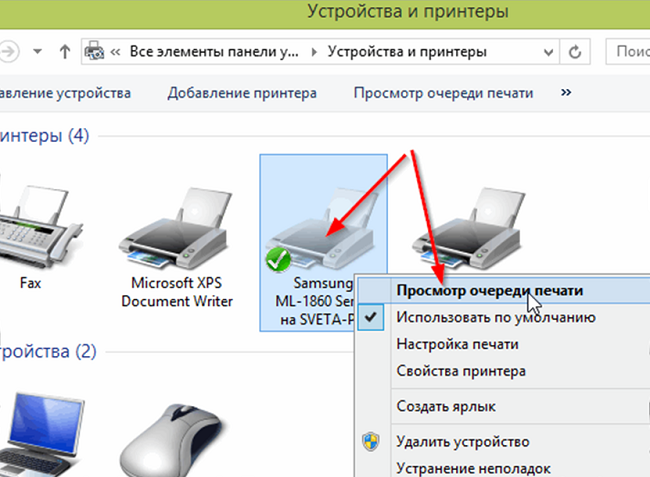
- Une fenêtre apparaîtra, où tous les documents envoyés pour impression seront visibles. Sélectionnez-les un par un avec RMB et cliquez sur «Annuler».
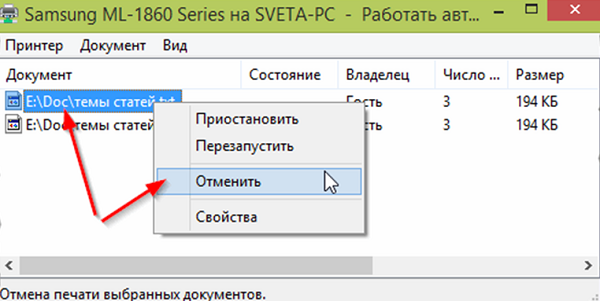
Après avoir effectué cette procédure simple, l’équipement d’impression reprend, dans la plupart des cas, son état de fonctionnement normal. Mais, bien que rarement, une situation survient où la file d'attente d'impression n'est pas effacée et où l'erreur d'impression continue d'apparaître. Dans ce cas, vous pouvez recourir à la méthode suivante:
- débranchez les câbles reliant l’imprimante et le PC, puis déconnectez l’appareil du réseau;
- allez dans «Services», comme mentionné ci-dessus, et arrêtez «Gestionnaire d'impression»;
- Ensuite, ouvrez l'Explorateur Windows et collez C: \ Windows \ System32 \ Spool \ PRINTERS dans la barre d'adresse, puis appuyez sur Entrée.
- dans le dossier qui s'ouvre, supprimez les fichiers qu'il contient;
- éteindre le PC;
- Avant de mettre l'imprimante sur le réseau, assurez-vous qu'au moins 60 secondes se sont écoulées. après il est déconnecté de la prise;
- en reliant le câble du périphérique au PC, allumez l’appareil avec le bouton prévu à cet effet;
- allumez le PC, attendez que le système d’exploitation soit complètement chargé;
- Vous pouvez maintenant essayer d’envoyer le fichier à imprimer.
Si cette méthode s'avère également inefficace et que le document ne peut pas être imprimé, il est recommandé d'utiliser des programmes spéciaux proposés par le fabricant de l'équipement aux utilisateurs de leur équipement. Par exemple, pour les imprimantes HP, il existe HP Print and Scan Doctor, qui peut être téléchargé gratuitement sur le site Web officiel de HP.
Généralement, ces programmes recherchent et résolvent automatiquement les problèmes matériels.
Vérifiez l'encre et le papier
Lorsque la machine refuse d'imprimer ou que des feuilles vierges sont sorties, cela peut signifier qu'il n'y a plus d'encre.Bien que le programme d'autodiagnostic de l'équipement ait bien détecté ce fait et que les alertes soient accompagnées d'un code d'erreur, il peut arriver que, dans certains cas, aucun avertissement ne se produise, par exemple si un CISS est utilisé ou si le comptage de toner sur la cartouche est gelé.
Détermination du niveau d'encre en jet d'encre
Si vous utilisez des cartouches d'origine, vous pouvez utiliser le programme de service fourni avec le matériel d'impression pour connaître l'état du niveau d'encre de l'imprimante à jet d'encre.. Par exemple, Epson est le programme «Status Monitor». Pour ouvrir ce programme, il suffit de trouver l'icône de l'imprimante située dans le bac et de double-cliquer dessus. Ensuite, dans l'onglet «Service», sélectionnez «Status Monitor».
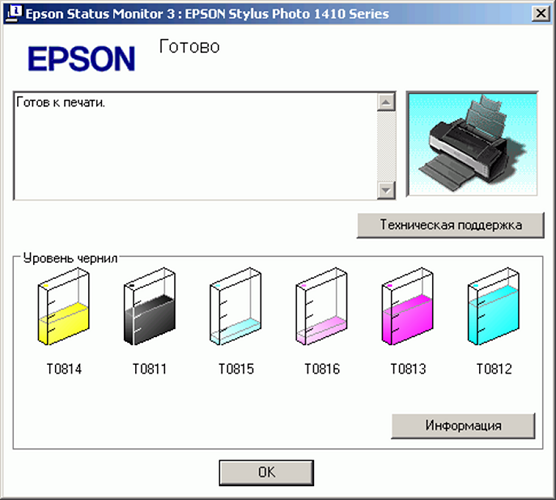
Si vous ne trouvez pas l'icône de la barre des tâches, vous pouvez trouver l'équipement dans le panneau de commande en allant à la section "Périphériques et imprimantes".
Pour HP De plus, double-cliquez sur l'icône de l'unité dans le bac. Suivant:
- sélectionnez "Paramètres" et ouvrez la fenêtre "Fonctions";
- dans l'onglet qui apparaît, cliquez sur le bouton "Services d'impression";
- Ensuite, sélectionnez l’onglet «Informations sur le niveau d’encre».
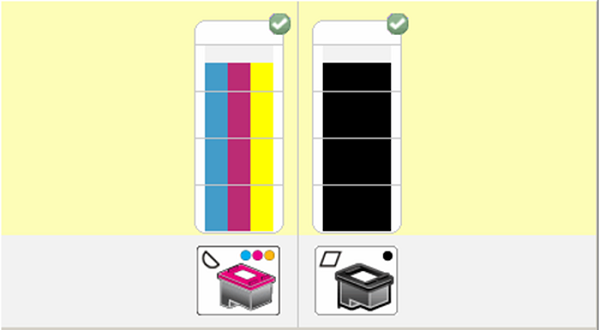
Pour les unités Canon Les actions sont similaires à celles décrites pour les périphériques Epson. Sous l'onglet «Service», sélectionnez la ligne «Etat de l'imprimante», après quoi une fenêtre apparaîtra dans laquelle les données d'encre seront affichées.

Dans le cas de l'utilisation de CISS, le niveau d'encre dans les conteneurs est déterminé visuellement, car ils sont transparents.
Détermination de la quantité de toner dans un laser
Si vous devez déterminer le niveau de toner dans une imprimante laser où la puce est «gelée», procédez également. visuellement: l'appareil imprime mal (l'image ou le texte sur les pages s'estompent), des bandes blanches apparaissent ou même une feuille vierge apparaît. Ces signes indiquent que la cartouche de toner est faible.
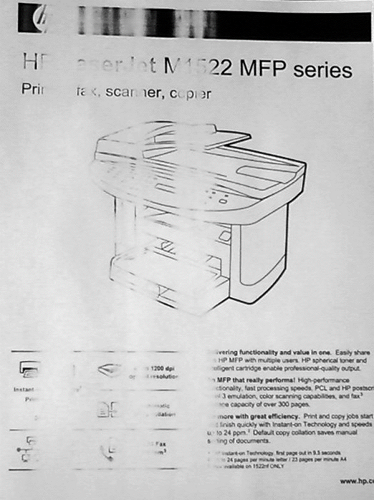
Si vous utilisez cartouche d'origine ou mise à zéro automatiqueLorsque vous comptez la quantité de toner possible, procédez comme suit:
- Appuyez sur les boutons «Print Screen», «Print», «Cancel» (selon le fabricant de l'équipement) et maintenez-le enfoncé pendant au moins 5 à 7 secondes.
- en conséquence, l'appareil imprimera une page avec un rapport dans lequel vous devriez trouver la ligne «Toner restant», qui est traduite par «résidus de toner».
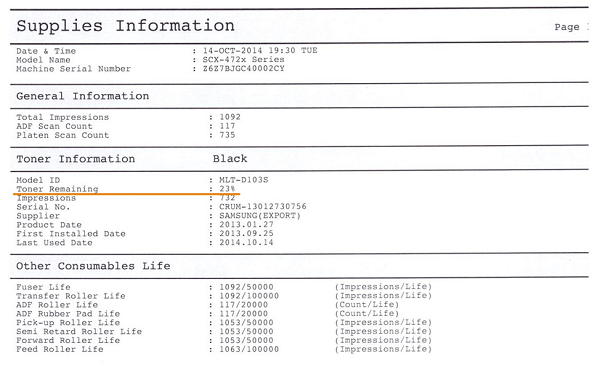
Il faut se rappeler que ces informations sont inexactes et que l’erreur peut atteindre 50% de la quantité réelle de poudre.
Parfois, si votre périphérique a commencé à produire une qualité médiocre lors de l’impression, la méthode suivante est utile: prenez une cartouche et secouez-la, puis réinsérez-la dans le laser.. Cette méthode est parfois utile lorsque, selon toutes les indications, le toner est épuisé et que le document doit être imprimé de toute urgence.
Vérifier le papier dans le périphérique
Si la machine a cessé d'imprimer parce que le papier est épuisé ou coincé, un message d'avertissement avec un code d'erreur doit s'afficher. Mais parfois, cela ne se produit pas, vous devez donc inspecter les "intérieurs" de l'unité.
Les bourrages papier se produisent souvent pour la raison que l'utilisateur utilise pour enregistrer feuilles utiliséespar exemple, imprimer des informations au verso. Ce papier, dans certains cas, peut être froissé, avoir des excès, etc. Par conséquent, il n'est pas toujours possible de le disposer en pile égale dans le bac à papier. Lorsque l’appareil est en cours de fonctionnement, lorsqu’une feuille est saisie, elle peut être tordue et froissée, raison pour laquelle l’équipement s’arrête.
Si vous constatez que le papier est coincé, vous devez le retirer avec soin, sans trop d'effort ni de secousses. Les utilisateurs font parfois cette erreur, à la suite de laquelle ils peuvent rester dans le boîtier de l'appareil petits bouts de papier, quelle conclusion à la fois et que vous ne définissez pas. Cela peut provoquer un crash. Pour trouver un morceau de papier, vous devez ouvrir le capot de l'unité et en retirer la cartouche (s'il s'agit d'un laser) ou, lorsque le périphérique est mis hors tension, déplacez le chariot avec des cartouches (si vous disposez d'une imprimante à jet d'encre). Après avoir détecté des bouts de papier, retirez-les délicatement du corps de l'appareil. Habituellement, ils sont sur l'arbre ou les rouleaux.

/rating_off.png)











